Continuamos con la segunda entrega de LMDE a fondo. Ya vimos como instalarlo paso a paso, y ahora toca actualizarlo para poder disfrutar de los últimos paquetes disponibles.
Antes de comenzar debemos aclarar que LMDE está diseñado para utilizar los repositorios de Debian Testing, y usaremos los que vienen por defecto configurados en el fichero sources.list que se encuentra en /etc/apt/.
Hago esta aclaración, porque recientemente el equipo de LinuxMint, cambió algunas cosas en la forma de actualizar LMDE. Si quieren saber más del tema, pueden obtener más información por ahora en este enlace.
Actualizando el sistema.
Después de instalar LMDE debemos actualizarlo debido a que el .iso que está disponible hasta ahora, es una compilación del mes de Enero y hay muchos paquetes obsoletos. Como les dije anteriormente, usaremos los repositorios que vienen por defecto y que se encuentran configurados en /etc/apt/sources.list.
Ese fichero debe tener adentro lo siguiente:
deb http://packages.linuxmint.com/ debian main upstream import
# deb http://ftp.debian.org/debian testing main contrib non-free
deb http://debian.linuxmint.com/latest testing main contrib non-free
deb http://security.debian.org/ testing/updates main contrib non-free
deb http://www.debian-multimedia.org testing main non-free
Para hacer la actualización más amena para el usuario principiante, todo lo haremos a través de Synaptic, el cual ejecutamos en el Menú » Gestor de Paquetes. Ya mostramos como trabajar con esta herramienta, así que si no sabes, deberías pasarte por aquí.
Es posible que no pida nuestra contraseña para tener privilegios de administración. No tendremos que hacer más nada, solamente hacer clic en el botón de actualizar para comenzar la actualización de los paquetes. Como es lógico, tendremos que estar conectados a internet.
El tiempo que tome este proceso dependerá de nuestro ancho de banda. Aún no estamos instalando los nuevos paquetes, sino, actualizando los índices del repositorio. Una vez que termine, podremos ver en el Estado de los paquetes, cuales se podrán actualizar.
Solo tenemos que seleccionarlos todos y actualizarlos. Para hacer una selección múltiple, marcamos el primero y oprimimos Ctrl+A.
Pero les propongo hacer otra cosa. Recientemente LMDE incluyó un nuevo Gestor de Actualizaciones que muchísimas mejoras. Lo que les propongo es que, solamente actualicen con Synaptic, los paquetes relacionados con LMDE.
¿Cómo hacemos esto? Muy sencillo, usamos el buscador, y filtramos la búsqueda por nombre. Ponemos mint en el campo de búsqueda y esperamos a que salgan todos los paquetes que contienen mint en su nombre.
Marcamos todos los paquete de mint para actualizar. Una vez que termine, cerramos Synaptic y abrimos el Gestor de Actualizaciones, el cual está en Menú » Todas las aplicaciones » Administración. Esperamos a que descargue una vez más los índices de los repositorios y actualizamos todos los paquetes.
Hasta aquí el tema de la actualización. En la próxima entrega veremos como ajustar LMDE para que funcione mucho mejor.
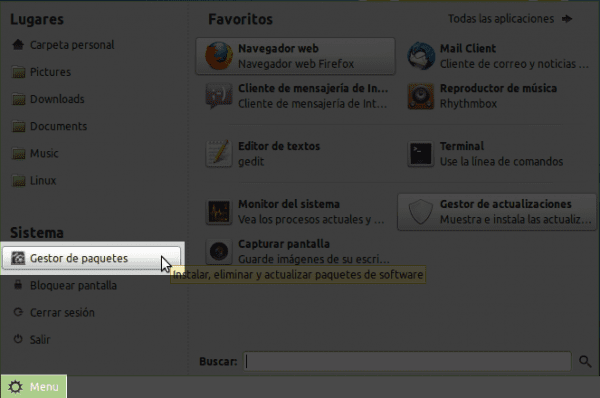
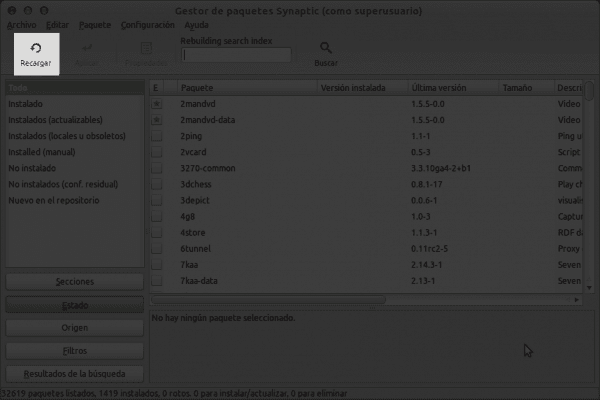
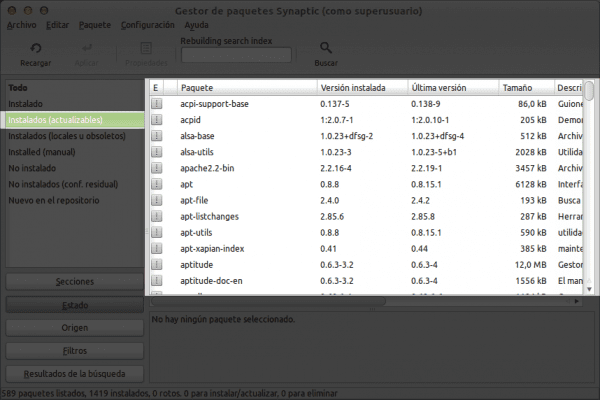
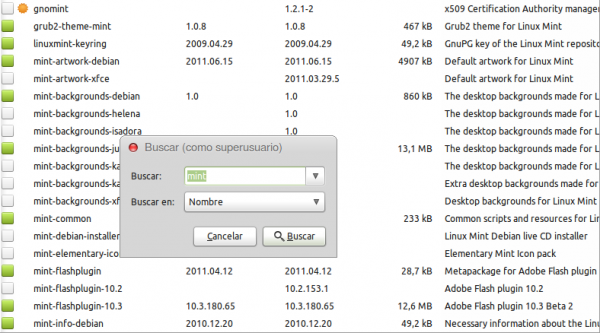
Si luego de agregar los repos al querer hacer un apt-get update o aptitude update nos dice:
El archivo «Release» ha expirado, ignorando http://debian.linuxmint.com/latest/dists/testing/InRelease
la solucion es crear el archivo /etc/apt/apt.conf.d/80mintupdate-debian
y colocar dentro:
Acquire::Check-Valid-Until «false»;
Ahora ya se puede actualizar la base de datos sin problemas
Muchas gracias por el aporte 😀
Oye, gracias por el aporte pero, ¿y cómo se crea tal archivo?
Yo instalé la versioń Xfce pero estoy teniendo problemas con los paquetes. Hice todo lo que decía este post y se me dañó el sistema: ya no actualizaba y mostraba errores en la consola cuando trataba de usar «update» y «upgrade».
En fin, tuve que reinstalar y ahora voy a ser más precavido.
Gracias.
Lo puedes crear con el editor de texto y colocarlo ahí como root. No sé cómo se crea con la terminal
¿Cuando fué que instalaste esa versión? Te recuerdo que LMDE ya tiene repositorios propios..
En estos últimos tres días, he estado probando y probando. Primero instalé Lxde, pero salió la Debian e instalé la Xfce. Luego del daño que describí en mi comentario arriba, traté con Gnome pero la instalación nunca arrancó. Reinstalé Xfce y por intentar remover la búsqueda de Linux Mint en Firefox, volví a desconfigurar el sistema. Esta vez reinstalé en las particiones existentes y ahí voy.
Estoy muy contento con Linux Mint 201109 para Xfce. Este escritorio ha mejorado mucho y me permite recrear casi por completo el que usaba con Ubuntu 10.10. Por ejemplo, ya permite varios escritorios y el «applet» es idéntico al de Gnome. Además, permite desmontar los discos externos fácilmente. Sólo echo de menos que en Nautilus, al oprimir F3 podía trabajar con dos ventanas de archivos en una sola.
Todo esto es parte del aprendisaje y la aventura de usar Linux. No me quejo de los problemas que he padecido, son parte del proceso. Al contrario, me han servido para aprender más. Linux realmente te abre la mente y te permite ser libre.
Por último, quiero agradecer a Elav y a Courage. Muchas gracias por sus comentarios y ayuda. Y Elav, lo animo a que siga compartiendo con el público hispanohablante todas la bondades de Linux y, en especial, de Linux Mint. Ustedes son parte de los usuarios avanzados y expertos gracias a los cuales, los apenas «alfabetas» en Linux podemos confiar y mejorar nuestro desempeño informático.
Cordial saludo.
Nada hombre, si me dais trabajo no pasa nada, así me entretengo.
Yo estaré por aquí para lo que pueda ayudar